「GOM Picker」で動画ダウンロードできない場合(保存・変換)
動画ダウンロードサービス
動画にカーソルを乗せるとメニューバーが現れる
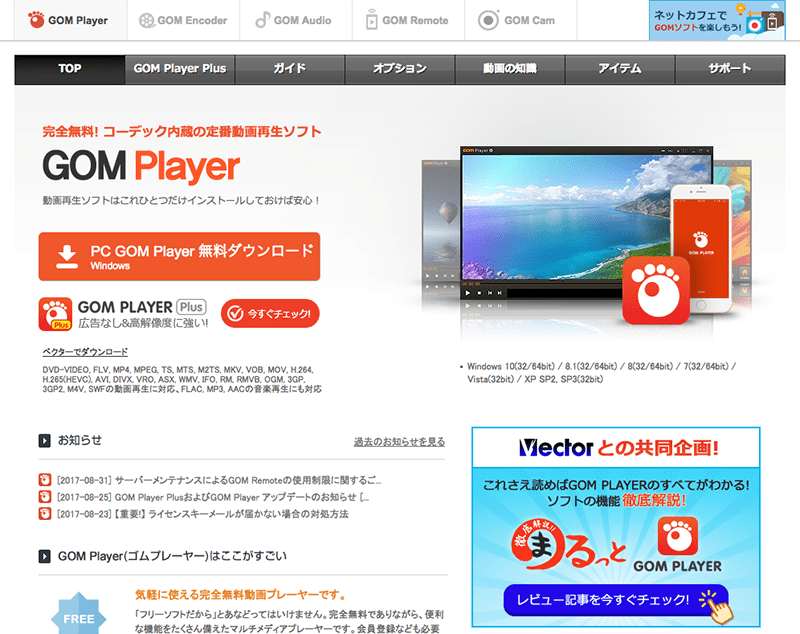
GOM Pickerとは韓国のソウルにあるGOM & Companyが配布している動画ダウンロードツールです(無料)。GOM & Companyは1999年に設立された会社で、他にコーデック内蔵の動画再生ソフト「GOM Player」、動画変換ソフト「GOM Encoder」、シンク歌詞対応の音楽プレーヤー「GOM Audio」、GOM PlayerとGOM Audioをスマホで操作できる「GOM Remote」、PC画面上の内容をそのまま録画できる「GOM CAM」などをリリースしています。GOM Playerにはアプリ版もあります。
GOM Pickerは、インターネットで公開されているストリーミング動画をワンクリックでGOM Playerで再生したり、自分のPCの好きな場所に保存したりする(ダウンロードする)ためのツールです。GOM PlayerやGOM Encoderとの連携機能もあり、動画再生や動画変換もより便利に行えるようになっています。
GOM Pickerはウェブサイトに表示されるストリーミング動画を自動で判別することができ、動画の上にカーソルを持っていくとGOM Pickerのメニューバーが表示され、「ダウンロード」「すぐに再生」などの命令を行うことができます。再生できる動画の拡張子は「.MP4」「.FLV」「.SWF」です(MP4のみ「すぐに再生」機能が使えません)。
GOM Pickerで動画ダウンロードができない場合

昔はインターネット回線の速度が遅く、ストリーミング再生がうまくいかないこともありましたが、最近では光回線などの普及によってストリーミング再生でもほとんど問題が起きなくなりました。そのためダウンロードソフト・ダウンロードアプリは必要ないという判断をするメーカーもあるようですが、インターネット回線やサーバーは突然ダウンすることがあります。お気に入りの動画をいつでも見られるようにしておくためには、ダウンロードしてオフライン再生ができるようにしておく必要があるでしょう。なのでGOM Pickerを使ってダウンロード保存をしておくと良いでしょう。
しかし非常に手軽なGOM Pickerですが、対応しているブラウザはInternet Explorer 32bit版のみです。また、GOM Pickerに対するカスタマーサポートは2017年3月末で終了しているので、動作保証や問い合わせには対応していません。今後のバージョンアップや動画共有サイトへの対応は難しいかもしれません。そんな時は別のダウンロードソフトを選択肢に加えておくと助かります。
Craving Explorerなら動画ダウンロード可能
YouTubeの仕様変更があったためにお使いの動画ダウンロードソフトでYouTubeの動画をダウンロードできない可能性は起こり得ます。YouTubeは随時バージョンアップしており、今日大丈夫だったことが明日にはダメになることもあります。だからこそ、常にバージョンアップを繰り返している動画ダウンロードソフトを使うことをオススメします。

例えばCraving Explorerは月に1回程度バージョンアップを繰り返しています。YouTubeに仕様変更があっても対応が早いという特徴があります。まずは以下からダウンロードをお願いします。
ダウンロードをしたら「ダウンローダー」が出るのでクリックします。

Craving Explorerのインストール画面に入ります。

「使用許諾契約書の同意」画面が出ますので、「同意」して次へ進みます。

「標準のインストール」を選び次へ進みます。

「インストール」ボタンを押します。

「Craving Explorerの起動」にチェックを入れて完了します。

デスクトップ上に「Craving Explorer」のアイコンが表示されます。こちらをクリックして起動しましょう。

このようにインストールは簡単にできます。
Craving Explorerの使い方
Craving Explorerの使い方はこちらにもございます。
Craving Explorerをクリックして起動します。検索ボックスにキーワードを入れて検索します(ここではYouTubeを選択)。

ツールバーの「ダウンロード」ボタンをクリックします。例えば「動画を保存→変換無しで保存」を選択します。

ダウンロードした動画は画面下から再生ができます。

このように簡単にYouTubeの動画ダウンロードができます。